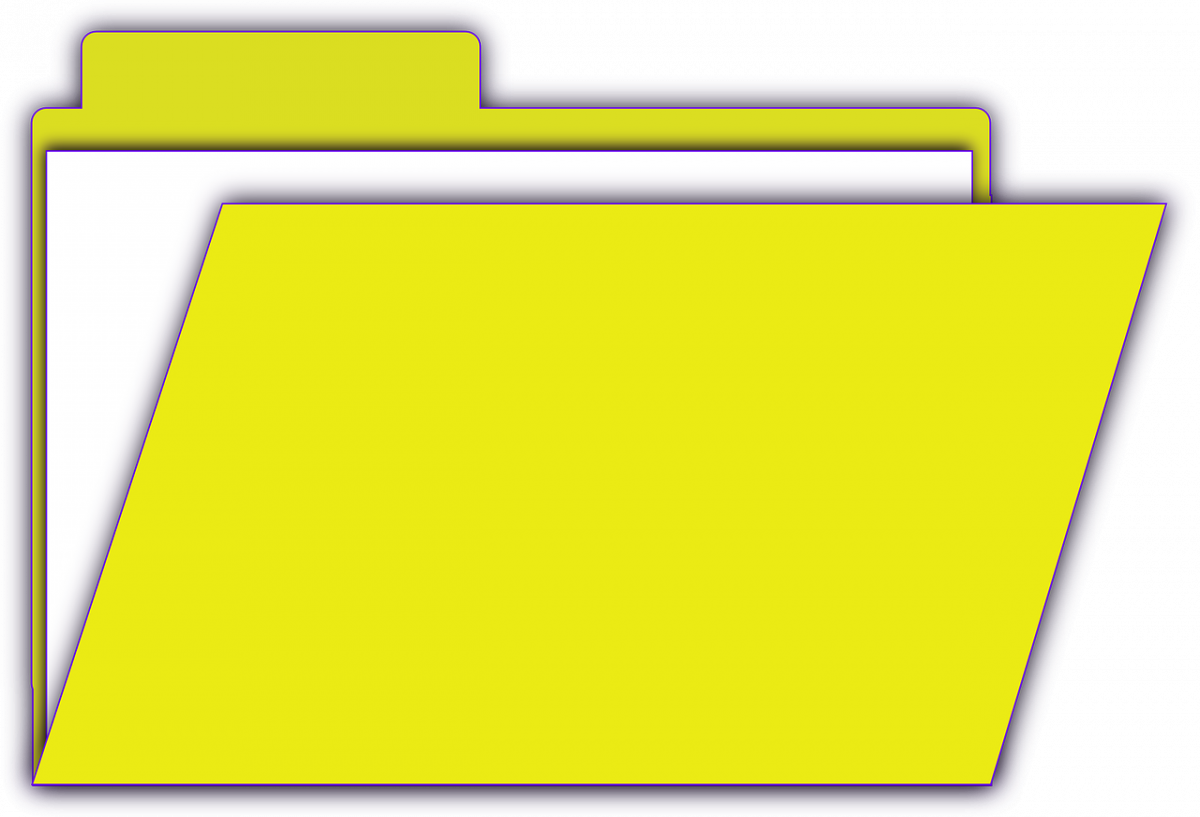
ПДФ (Портабле Доцумент Формат) је формат датотеке који је обухватио све елементе штампаног документа као електронску слику која се може прегледати, прегледати, одштампати или проследити неком другом. ПДФ датотеке се креирају помоћу Адобе Ацробат, Ацробат Цаптуре или сличних производа.
Да бисте прегледали и користили датотеке, потребан вам је бесплатни Ацробат Реадер који можете лако преузети. Када преузмете Реадер, аутоматски ће се покренути када желите да прегледате ПДФ датотеку.
ПДФ датотеке су посебно корисне за документе као што су чланци у часописима, брошуре производа или флајери где желите да сачувате оригинални графички изглед на мрежи. ПДФ датотека садржи једну или више слика странице, од којих се свака може увећати или смањити. Можете ићи горе и доле по страници.
ПДФ датотеке: каква је њихова компресија
Ацробатов производ који вам омогућава да креирате ПДФ датотеке продаје се у не превише нечувеном распону цена. Алтернатива која није Адобе је производ под називом Никнак из компаније 5Д, компаније у Великој Британији. (Читач је сам по себи бесплатан и може се користити као додатак вашем веб прегледачу или се може покренути сам). Неке ситуације у којима су пожељне ПДФ датотеке укључују:
Развој графичког дизајна у којем чланови тима раде на даљину и зато морају истраживати идеје за дизајн на мрежи
Корисници службе за помоћ који морају да виде штампану књигу коју корисници гледају
Интернет дистрибуција било ког штампаног документа у којем желите да сачувате његов штампани изглед
Ацробат ПДФ датотеке су више од слика докумената. Датотеке могу уградити фонтове словима да би их учинили доступним било где да их прегледате. Такође могу садржати интерактивне елементе попут дугмади за унос образаца и за активирање звука и Куицктиме или АВИ филмова. ПДФ датотеке су оптимизоване за веб приказивањем текста пре графичких слика и хипертекстуалних веза.
Корисници се често питају како смањити величину ПДФ датотеке како би били сигурни да је прихвата систем судског управљања предметима и да је на тај начин успешно архивирана електронским путем.
Постоји читав низ правила о величини датотеке, у зависности од система управљања који се користи за управљање датотекама које примате. Важно је унапред проверити локална правила на вашем суду.
Генерално, међутим, врло је мали разлог да ПДФ-ови буду стотине мегабајта, осим ако не садрже доказе који се морају сачувати као фотографије врло високе резолуције. Следећи неколико једноставних корака, чак и велике датотеке које имају стотине страница не би требало да прелазе 10МБ.
Како одредити величину вашег ПДФ документа
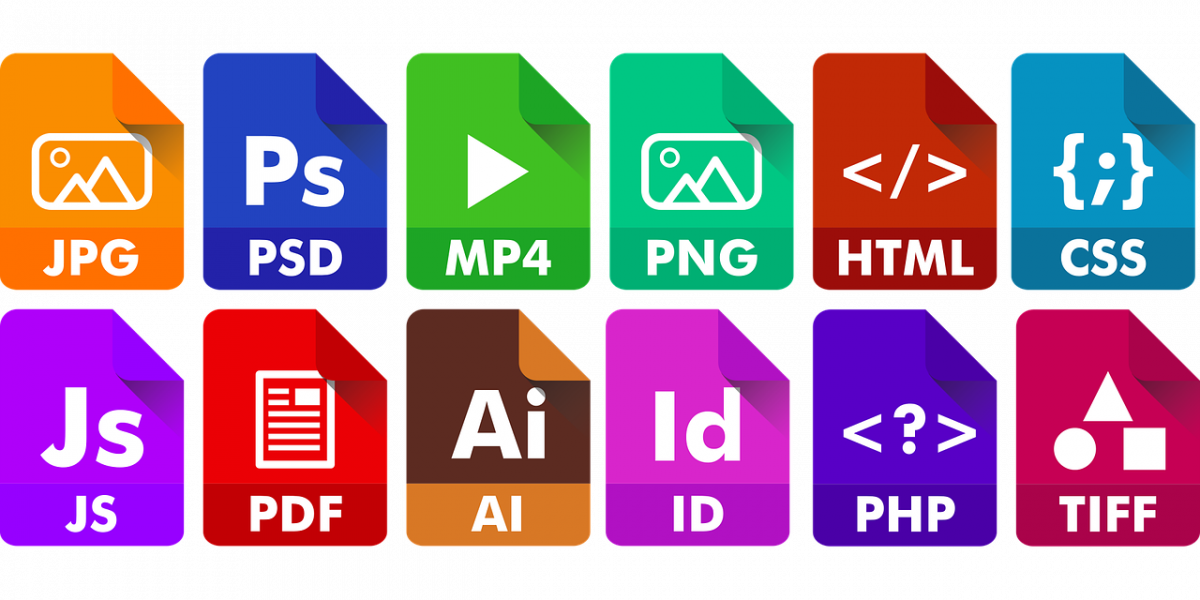
Ако користите Адобе Ацробат, провера величине ПДФ-а је једноставна. Само кликните Филе (Датотека), а затим Пропертиес (Својства). Видећете пуно информација о свом документу, укључујући његову величину.
Можете и да одете до фасцикле која садржи документ, кликните десним тастером миша и кликните својства.
Учитавање већих датотека трајаће дуже, тешко их је делити електронским путем (на пример, путем е-поште) и брже ће потрошити складиште датотека ваше адвокатске канцеларије. Такође, иако судови прихватају веће величине датотека, они више воле да обрађују мање, оптимизованије датотеке.
Па како би требало да се смањите величина ПДФ докумената? Ево пет кратких савета.
Избегавајте скенирање ПДФ датотека кад год је то могуће
Уобичајена је заблуда да за стварање ПДФ-а или комбиновање неколико докумената и експозиција у један ПДФ треба да све одштампате и заједно скенирате. Електронски претворене датотеке су обично много мање величине од скенираних датотека.
Треба скенирати само документе који постоје само на папиру; сви остали документи могу се електронски претворити из оригиналне датотеке тако што ће се сачувати у ПДФ-у. Поред тога, појединачни документи се могу брзо комбиновати у облику ПДФ-а помоћу софтвера као што је Адобе Ацробат, избегавајући потребу за штампањем докумената ради њиховог комбиновања.
Сачувај као „Мали ПДФ“
Ако је датотека и даље веома велика након што је електронски креирана, уместо да је скенирате, још увек морате предузети неколико корака. Најједноставније је поново сачувати датотеку као ПДФ смањене величине.
У најновијој верзији Адобе Ацробат отворите ПДФ који желите поново сачувати као мању датотеку, одаберите Филе, Саве Ас Отхер, а затим Смалл ПДФ. Од вас ће бити затражено да одаберете компатибилност верзије која вам је потребна, а затим можете да кликнете на У реду да бисте је сачували. Препоручујемо вам да конфигуришете његову компатибилност са најмање Ацробат Кс, јер се та верзија и даље широко користи.
Користите Адобе Ацробат ПДФ Оптимизер
Понекад желите да имате већу контролу над тим који елементи у вашем документу се смањују или уклањају. У тим околностима, требало би да одаберете алат за оптимизацију ПДФ-а.
Пре него што оптимизујете датотеку, добра је идеја да ревидирате употребу простора датотеке: проверите који елементи, као што су фонтови, слике итд., Користе највише података. Резултати овога могу вам дати идеје о томе где је најбоље смањити величину датотеке.
Да бисте започели оптимизацију, отворите ПДФ у програму Ацробат, кликните на Филе (Датотека), Саве Ас Отхер (Спреми као друго), а затим на Оптимизед ПДФ (Оптимизирани ПДФ). У дијалошком оквиру који се појави кликните на Аудит Спаце Усаге у горњем десном углу.
Смањите величину приликом чувања у програму Ворд
У програму Ворд за претварање документа у ПДФ користите опцију Сачувај као. Ова опција генерише прилично малу датотеку, у зависности од броја слика у документу. Међутим, ако утврдите да је ваш ПДФ претворен у Ворд још увек превелик, постоји још једна опција у програму Ворд која ће створити знатно мању датотеку. Ево како се користи:
Отворите Ворд документ који желите претворити у ПДФ. Кликните дугме Датотека, а затим Сачувај као. У менију Сачувај као тип изаберите ПДФ и унесите жељено име датотеке. Ево додатног корака: тамо где пише Оптимизуј за на дну дијалога, одаберите Минимална величина (објављивање на мрежи).
Користите алатку за штампање у ПДФ-у
Остали ПДФ алати (не компаније Адобе) углавном садрже функције које ће смањити величину вашег ПДФ-а. Међутим, ако тражите бесплатну опцију, постоји неколико доступних. Тренутно најпреузиманији бесплатни ПДФ креатор (према довнлоад.цом) је ПримоПДФ.
Након што инсталирате ПримоПДФ, једноставно отворите ПДФ који желите да компресујете (на пример, у програму Ацробат Реадер или у веб прегледачу), притисните Цтрл + П да бисте отворили дијалог за штампање, са листе доступних штампача изаберите ПримоПДФ, а затим кликните на Направите ПДФ.
Имајте на уму да овај метод, попут једноставног чувања ПДФ-а смањене величине у програму Адобе Ацробат, смањује квалитет и резолуцију слике.
Што се тиче уштеде простора на Мац рачунару, можете учинити много тога: испразнити смеће, уклонити програме за инсталирање апликација, ослободити се дупликата датотека и још много тога.
Такође можете смањити величину датотеке ПДФ докумената како бисте их учинили компактнијима и заузимали мање простора на Мац-у.
Међутим, важно је напоменути да то такође може смањити квалитет оригиналног ПДФ-а.
Ако вам је потребан висококвалитетни ПДФ за презентацију или радни задатак, можда ћете желети да користите другу методу за уштеду простора, на пример чување у систему за резервне копије заснованом на облаку или спољном чврстом диску.
ДФ компресија може помоћи у смањењу трошкова дељења, складиштења и преноса датотека у облак. Убрзава процес отпремања, преузимања, штампања или додавања ПДФ-а, јер што је мања величина, брже се дистрибуира.
Па, који је најбољи начин да искористите све предности које ПДФ компресија нуди? Ангела О'Доннелл то објашњава одговарањем на наша питања у наставку.
Можете ли укратко објаснити шта је компресија ПДФ-а?

Компресија ПДФ-а реорганизује податке у ПДФ датотеци, ефикасније их чувајући тако да може смањити њихову величину без губитка важних детаља у процесу. Преуређивање података може значити да се величини слика смањује и / или форматира како би се смањила величина датотеке.
Шта ако моје датотеке којима је потребна компресија нису ПДФ? У овом случају аутоматизација добро дође, јер је ручно претварање стотина, хиљада или чак милиона докумената у ПДФ застрашујући задатак.
Администратори могу да усмере услугу аутоматског претварања у спремиште докумената, као што су главни системи за управљање документима (ДМС), Дропбок, СхареПоинт или чак једна фасцикла на Виндовс мрежи, и да у позадини тихо претварају документе у ПДФ.
Како аутоматизација ради у процесу компресије?
Уместо да ручно примењује компресију на датотеке, аутоматска услуга компресије може континуирано обрађивати велику количину датотека у вашем спремишту. На тај начин се сав посао компресије обавља у тишини у позадини, без потребе да се корисници укључују након почетног подешавања.
Ова врста аутоматизоване компресије је моћна услуга која покрива све документе, без обзира на то како су завршили у спремишту докумената.
Да ли сте радознали да видите како изгледа аутоматизована компресија? Ова практична инфографија пружа преглед како функционише заједно са аутоматском услугом обраде ОЦР-а.
Смањивање ПДФ датотека на оптималне величине, дајући вам четири различите опције величине.
Организација ПДФ-ова по нумерирању, индексирању, воденом жигу итд. то је могуће када се користи ПДФелемент Про.
Опција серијске обраде олакшава живот када је потребно истовремено компримовати, уређивати, организовати и делити више ПДФ-ова.
Скенирани ПДФ-ови могу се претворити у формате који се могу уређивати помоћу технологије ОЦР.
Од попуњавања ПДФ образаца, издвајања података до заштите ваших датотека, све је могуће уз помоћ иСки софт ПДФелемент Про за Виндовс.
Метод 2. Смањите ПДФ користећи Мицрософт Ворд
Познато је да је МС Оффице одавно најбољи ПЦ пакет за Виндовс, али оно што већина нас не зна јесте да издањем МС Оффице 2013 чак можемо и без проблема стварати и уређивати ПДФ датотеке. Ово је велики скок од Мицрософта и корисно је за кориснике који желе да своје ПДФ датотеке компресују на оптималне величине у разне сврхе попут дељења, складиштења итд.
Корак 1. Када користите МС Ворд 2013, довољно је да сачувате Ворд датотеку у ПДФ-у. У прозору „Сачувај као“ („Датотека“> „Сачувај као“) са падајуће листе која садржи излазне формате изаберите ПДФ, а такође одаберите „Минимална величина“ од опција у наставку. Ово је нова функција која Ворд документ чува као ПДФ датотеку у најоптималнијој величини.
Решавање проблема
Једна од највећих сметњи у раду са ПДФ датотеком је велика величина датотеке. Не постоји ништа горе од е-поште заглављене у вашем поштанском сандучету из велике ПДФ датотеке, осим ако се наравно ради о полаганом преузимању ПДФ-а са Интернета.
Како можете смањити величину ПДФ документа? Иако ово увелико зависи од једног ПДФ-а до другог и врсте садржаја који садржи, посебно постоје неке опште опције за стварање ПДФ-а на које бисте требали обратити посебну пажњу. Неколико подешавања ту и тамо знатно ће смањити мегабајт датотеке.
Користите наредбу „Сачувај као“.
Ово је добро место за почетак смањења отока. Сваки пут када у апликацији притиснете „Сачувај“, на крају добијете генерално већу величину датотеке. То је зато што функција чува промене и додаје их у датотеку. Исто важи и за ПДФ датотеке.
Уместо тога, користите команду „Сачувај као“. На овај начин преписујете целу датотеку уклањајући неискоришћене објекте и нагомилане промене. Резултат је мања ПДФ датотека са којом можете да се бавите. Дакле, одаберите опцију „Сачувај као“ након што додате све што је потребно у ваш ПДФ.
Стисните и смањите величину ПДФ слика
С обзиром на визуелну природу дигиталног садржаја данас, слике су велики део ПДФ датотека. Међутим, ако ваш ПДФ није намењен потребама високе резолуције, датотеку можете одржавати под надзором смањењем величине и компримовањем слика. Смањивањем узорка битмап слика у основи смањујете број пиксела, што смањује укупну резолуцију, а тиме и величину ПДФ-а.
Изаберите прави простор у боји
Можда сте и раније чули за РГБ и ЦМИК просторе боја. Свака од њих има различите методе руковања бојом. Генерално, ЦМИК је идеалан за штампу, док је РГБ идеалан за приказ на екрану.
Ако се ваш ПДФ жели гледати првенствено на вебу или на екрану рачунара, одаберите РГБ простор боја за ваше ПДФ слике. У неким ПДФ креаторима можете да претворите ЦМИК слике у РГБ ако је потребно. Потребно је мање података од ЦМИК. А мање канала података значи мању величину датотеке.
Подконфигуришите фонтове
Уграђивањем фонтова у основи затварате цео скуп знакова у ПДФ, што може значајно надувати датотеку. Уместо тога, покушајте да подсетите изворе. Величина ПДФ-а биће минимална.
Када је фонт подскуп, додају се само знакови фонта који се користе у ПДФ-у. Ако се у датотеци не користи специјални знак попут „#“, знак неће бити укључен. У већини случајева можете одабрати аутоматско подскуповање фонтова ако је употреба знакова мања од одређене количине. Искористите ову функцију ако је имате. ПДФ фонтови су једнако важни као и слике.
Уклоните непотребне прекомерне ствари
У зависности од тога коме и чему је намењен ваш ПДФ садржај, можете знатно смањити надимање. Апликације које креирају ПДФ-ове за одређене потребе, као што је Адобе Пхотосхоп, омогућиће вам да сачувате ПДФ-ове са напредним подешавањима као што су Очување могућности уређивања Пхотосхопа.
Али ако ваши ПДФ-ови нису ексклузивно отворени у Пхотосхопу за уређивање, онда нема потребе за припремом датотеке за то. Дакле, пре него што сачувате ПДФ са свим чудима, стекните добру идеју о томе како ће се ваш ПДФ користити и можете лако смањити величину у складу с тим.
ПДФ-ови би требали бити високог квалитета, али не мора нужно значити да се морају одражавати у величини датотеке. Можете добити ПДФ датотеку којом можете да управљате са само неколико подешавања. И као додатни бонус, већину ових подешавања можете извршити помоћу програма Сониц ПДФ Цреатор. Треба само да одете на Поглед> Опције креирања ... и можете им приступити кроз дијалог.